Terminalizer 是一个非常酷炫的命令行录屏小工具,可以用来记录在命令行的操作步骤,同时也可以渲染成gif图片保存。
要安装Terminalizer,首先需要安装Node.js(见),然后使用以下命令全局安装该工具。
linuxidc@linuxidc:~/www.linuxidc.com$npminstall-gterminalizer或者
linuxidc@linuxidc:~/www.linuxidc.com$sudonpminstall-gterminalizerNode.js v10或更低版本的安装应该非常简单。 对于较新的版本,如果安装失败,您可能需要安装开发工具来构建C++加载项。
安装完成后,您可以使用record命令开始记录Linux终端,如图所示。
linuxidc@linuxidc:~/www.linuxidc.com$terminalizerrecordlinuxidcTherecordingsessionisstartedPressCTRL+Dtoandsavetherecording要停止录制会话,请按CTRL + D或使用CTRL + C终止程序。
停止录制后,将在当前工作目录中创建一个名为linuxidc.yml的新文件。 您可以使用任何编辑器打开它来编辑配置和录制的帧。 您可以使用播放命令重播录制,如图所示。
linuxidc@linuxidc:~/www.linuxidc.com$ls-llinuxidc.yml-rw-r--r--1linuxidclinuxidc171363月216:39linuxidc.yml
linuxidc@linuxidc:~/www.linuxidc.com$terminalizerplaylinuxidc刚才命令会自动播放一遍
要将录制内容渲染为动画gif,请使用如图所示的render命令。
linuxidc@linuxidc:~/www.linuxidc.com$sudoterminalizerrenderlinuxidc[sudo]linuxidc的密码:Renderingframe30/30100%[==============================]0.0sMergingframe30/30100%[==============================]0.0sSuccessfullyRenderedTheanimatedGIFimageissavedintothefile:/home/linuxidc/www.linuxidc.com/render1551516955861.gif使用generate命令为录制文件创建/生成Web播放器。
terminalizergeneratelinuxidc(这个命令将在下一版本实现哦)
最后但并非最不重要的是,要创建全局配置目录,请使用init命令。 您也可以使用get="_blank">CONfig.yml文件对其进行自定义。
linuxidc@linuxidc:~/www.linuxidc.com$terminalizerinit要获取有关所有命令及其选项的更多详细信息,请运行。
linuxidc@linuxidc:~/www.linuxidc.com$terminalizer--有关更多信息,请访问Terminalizer Githug存储库:。
OK!Terminalizer是一个非常有用的程序,用于记录您的Linux终端会话并生成动画gif图像或共享网络播放器。 如果您有任何疑问,请随时通过下面的留言与我们联系。
linux怎么添加静态路由
添加静态路由有两种方法: 1、用route命令添加:此方法在重启网卡或服务器后就会失效 route add -net 10.10.0.0 netmask 255.255.0.0 gw 10.10.10.1 eth0 2、创建配置文件/etc/sysconfig/network-scripts/route-eth0
Linux/Ubuntu 怎么设置打开远程桌面登录连接
一、安装XrdpWindows远程桌面使用的是RDP协议,所以ubuntu上就要先安装Xrdp,在ubuntu软件中心搜索xrdp安装。 安装xrdp的同时会自动安装vnc4server,xbase-clients组件或者终端命令行输入安装: sudo apt-get install xrdp vnc4server xbase-clients二、设置开启安装完后在/usr/share/appliCations目录下打开”桌面共享”选项,进一步设定桌面共享选项中首先要开启共享,关于是否允许其他用户控制,远程连接时是否需要本机确认,远程连接的密码等项目根据需要自己设定。 如果需要从公网即外部网络访问此ubuntu计算机需要开启”自动配置UPnP路由器开放和转发端口项目”。 一般建议如下图:如果是13.04的话,以上已经完成设置了,但是ubuntu14.04是无法正确连接的,会显示安全等级问题,我们还需要继续配置1、安装dconf-editorsudo apt-get install dconf-editor2、用Dconf-editor调整,并访问如下配置路径org > gnome > desktop > remote-access3、取消钩选 “requlre-encryption”属性。 三、开始连接在windows电脑上打开远程桌面,输入ubuntu电脑的IP地址,会出现如下画面,Module项目选择使用的协议,这里选择vnc-any,输入IP地址,端口不变(5900),设定的密码,即可远程连接到ubuntu 14.04桌面,如下图:
Linux下环境搭建 怎么配置编译器
编译器:GCC编译器可以用来编译C和C++源程序,C编译器通过文件的后缀来判断是C程序还是C++程序。 一般来说C源文件的后缀为“.C”,而C++源文件的后缀为“.C”或“C++”。 但GCC编译器只能编译C++源程序,不能与使用的库连接,因此用G++来完成C++程序的编译与连接,该程序会自动调用GCC来编译。 Linux里环境变量的设置,有如下几种方法:(1)直接在终端里输入export后面加要设的变量,例如QT:ExportQTDIR=$PWD/qt-2.3.2其中,pwd是用来显当前路径的命令,在其前面加上$,则表示QT的目标目录在当前目录下的“qt-2.3.2”里,当然“$PWD”也可以用绝对路径来代替。 这种方法所设的环境变量在下次开机后不再有效,而且换个shell也不会有效,只是临时的。 (2)在etc/profile里添加环境变量,比如:exportQTDIR=/usrexportLD_LIBRARY_PATH=$QTDIR/libexportQT_QWS_FONTDIR=$QTDIR/lib/fontsexportQWS_DISPLAY=LinuxFb:/dev/fb0(3)修改,如果需要给某个用户权限使用这些环境变量,只需修改其个人用户家目录下的文件就可以了。 (4)用以上面两种方法设置好环境变量后记得重启以上使用QT为例













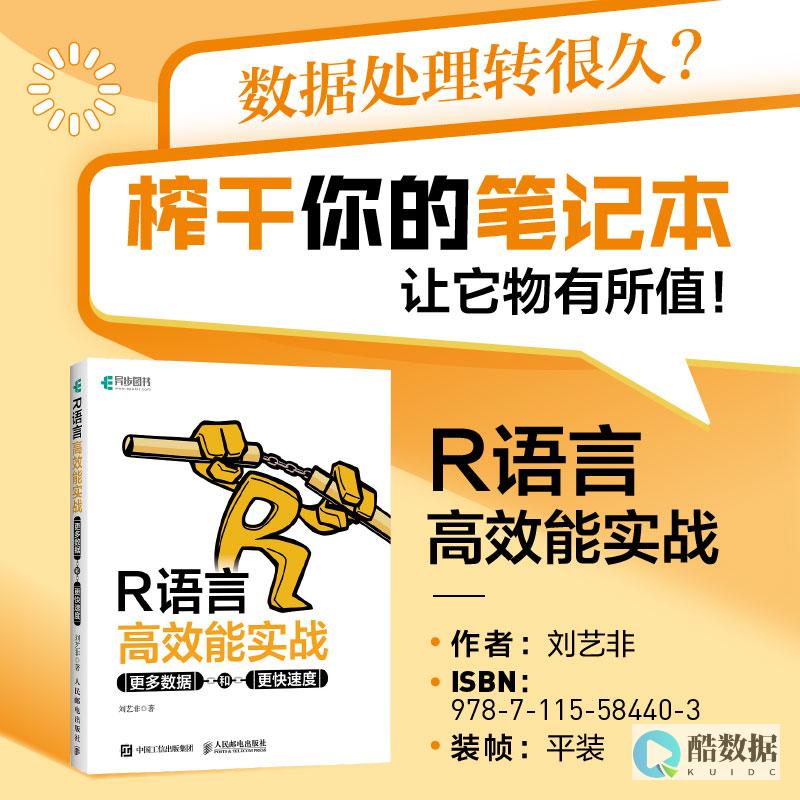


发表评论